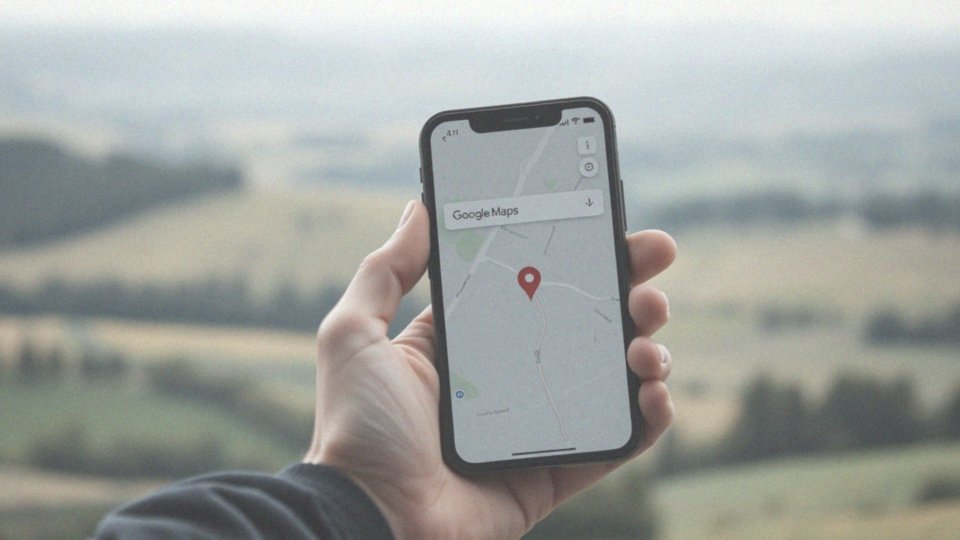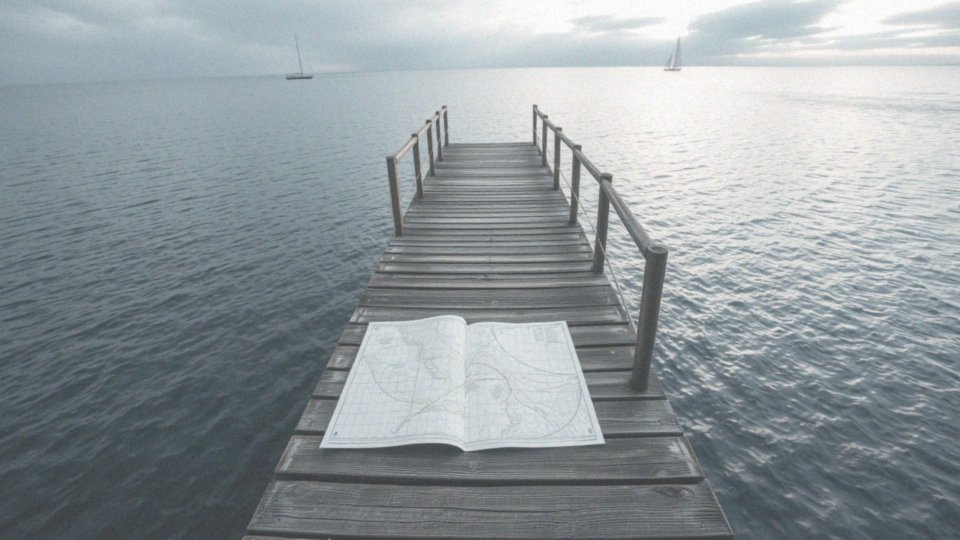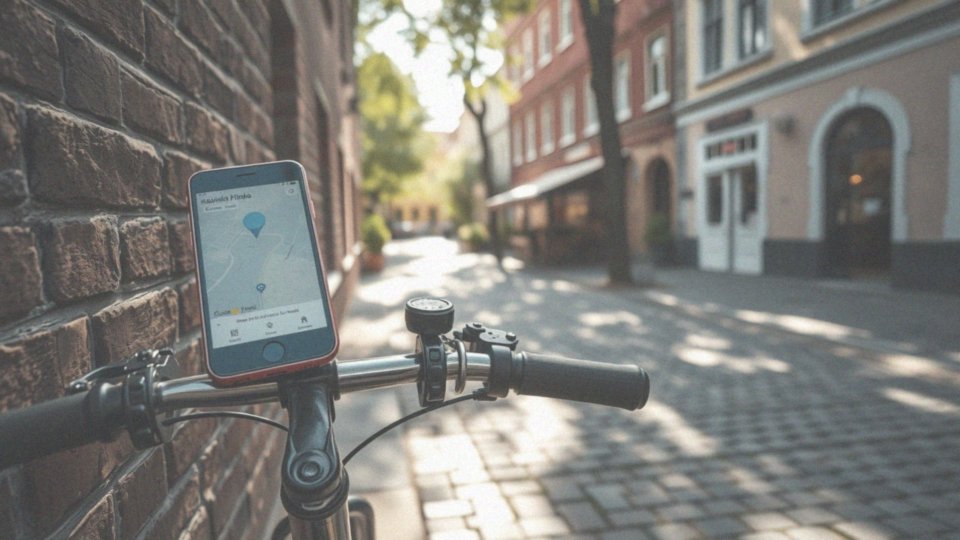Spis treści
Jak wpisać współrzędne w Google Maps?
Aby odnaleźć konkretne miejsce za pomocą współrzędnych w Mapach Google, wystarczy uruchomić aplikację lub wejść na stronę Map Google. Zamiast wpisywać adres w polu wyszukiwania, wprowadź współrzędne geograficzne. Mapy Google bez trudu rozpoznają różne formaty, takie jak:
- stopnie dziesiętne (DD),
- stopnie, minuty i sekundy (DMS),
- stopnie i minuty dziesiętne (DMM).
Pamiętaj tylko o precyzyjnym wpisaniu danych. Po wprowadzeniu współrzędnych, zatwierdź wyszukiwanie, naciskając Enter lub klikając ikonę lupy – Mapy Google natychmiast wskażą poszukiwaną lokalizację, oznaczając ją charakterystyczną czerwoną pinezką. Niezależnie od tego, czy korzystasz z komputera, czy smartfona, proces jest identyczny, co gwarantuje łatwe odnalezienie celu podróży. To naprawdę intuicyjne rozwiązanie!
Jakie formaty współrzędnych geograficznych akceptuje Google Maps?
Google Maps oferuje elastyczność w zakresie wprowadzania współrzędnych, akceptując je w różnych formatach, co jest bardzo wygodne dla użytkowników. Możemy posłużyć się:
- powszechnymi stopniami dziesiętnymi (DD), takimi jak 37.7749, -122.4194,
- zapisem w stopniach, minutach i sekundach (DMS), na przykład 37°46’29.6″N 122°25’10.8″W,
- stopniami i minutach dziesiętnych (DMM), np. 37 46.4976, -122 25.1724.
Aby jednak Google Maps właściwie rozpoznały wprowadzone dane, niezwykle ważne jest przestrzeganie kilku zasad:
- używaj odpowiednich separatorów – kropek lub przecinków – w zależności od formatu,
- koniecznie uwzględniaj również oznaczenia kierunków geograficznych, czyli N dla północy, S dla południa, E dla wschodu i W dla zachodu.
Zastosowanie się do tych wytycznych gwarantuje, że Mapy Google poprawnie zinterpretują szerokość i długość geograficzną, co pozwoli uniknąć frustrujących błędów w lokalizacji.
Jakie są różne formaty wpisywania współrzędnych?
Google Maps posługuje się trzema głównymi systemami zapisu współrzędnych geograficznych:
- stopniami dziesiętnymi (DD),
- stopniami, minutami i sekundami (DMS),
- stopniami i minutami dziesiętnymi (DMM).
Każdy z nich charakteryzuje się specyficznymi cechami i znajduje odmienne zastosowania. Najprostszy z nich, stopnie dziesiętne (DD), operuje pojedynczymi liczbami dziesiętnymi, zarówno dla szerokości, jak i długości geograficznej. Dla przykładu, współrzędne Nowego Jorku w tym formacie to 40.7128, -74.0060. Intuicyjność tego zapisu oraz łatwość konwersji z innych formatów przemawiają na jego korzyść. Kolejny format, stopnie, minuty i sekundy (DMS), dzieli współrzędne na stopnie (°), minuty (’) i sekundy („). Zapis DMS może wyglądać następująco: 40°42’46.1″N 74°00’21.6″W. W tym przypadku precyzja jest niezwykle istotna, pamiętajmy o użyciu właściwych symboli (°, ’, „). Ostatni z omawianych formatów, stopnie i minuty dziesiętne (DMM), łączy pełne stopnie z minutami zapisanymi jako liczba dziesiętna. Przykładowy zapis w tym systemie to: 40 42.7667, -74 0.3600. Niezależnie od tego, który format wybierzemy, kluczowe jest zwrócenie uwagi na zakres dopuszczalnych wartości. Szerokość geograficzna zawiera się w granicach od -90 do 90 stopni, natomiast długość geograficzna oscyluje w przedziale od -180 do 180 stopni.
Jakie są zasady dotyczące wprowadzania współrzędnych?
Podsumowując, kluczowa zasada, o której musisz pamiętać, to kolejność: najpierw szerokość, potem długość geograficzna. To niezwykle ważne, by się nie pomylić! Szerokość geograficzna to wartość wahająca się od -90 do 90 stopni, a długość z kolei powinna być zawarta między -180 a 180 stopniami. Pamiętaj również, aby używać kropek, a nie przecinków, jako separatora dziesiętnego. Dodatkowo, oznacz kierunki południowe i zachodnie, poprzedzając wartość znakiem minus (-).
Gdzie wprowadzić współrzędne geograficzne w Google Maps?
Wprowadzenie współrzędnych geograficznych jest równie proste, co wpisanie adresu w pole wyszukiwania u góry ekranu. Po prostu wpisz je, a następnie naciśnij Enter lub kliknij ikonę lupy. Mapy Google błyskawicznie zlokalizują i wyświetlą obszar odpowiadający podanym współrzędnym, oznaczając go charakterystycznym znacznikiem. To bardzo przydatne, na przykład, kiedy poszukujesz konkretnego, trudno dostępnego miejsca.
Jak sprawdzić współrzędne na mapie Google?
Aby poznać współrzędne geograficzne danego miejsca w Mapach Google:
- uruchom aplikację lub wejdź na stronę internetową Map Google,
- odszukaj na mapie obszar, który Cię interesuje,
- kliknij prawym przyciskiem myszy w konkretnym punkcie na mapie. Spowoduje to wyświetlenie menu kontekstowego, gdzie na jego dole znajdziesz współrzędne wyrażone w formie dziesiętnej,
- skopiuj je stamtąd, a następnie wykorzystaj na przykład w systemach nawigacji GPS lub pasjonującej grze terenowej – geocachingu.
Alternatywnie, możesz wpisać adres poszukiwanego miejsca bezpośrednio w polu wyszukiwarki Map Google. Po zlokalizowaniu adresu na mapie, ponownie kliknij prawym przyciskiem myszy w to miejsce – pojawią się jego współrzędne. Jak widzisz, odnalezienie współrzędnych jest naprawdę łatwe!
Jakie błędy są powszechne przy wpisywaniu współrzędnych?
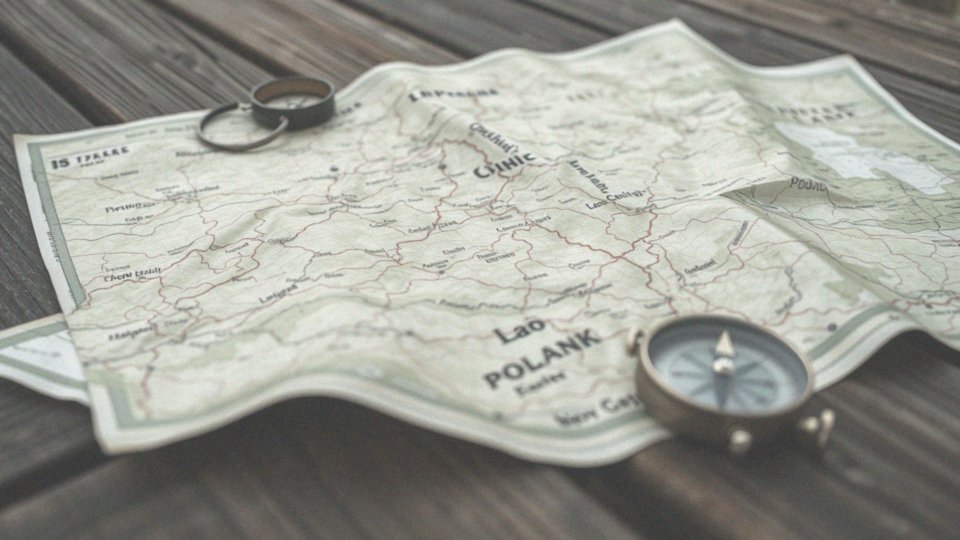
Oto lista najczęstszych potknięć, których warto się wystrzegać podczas wprowadzania współrzędnych geograficznych, aby uniknąć frustracji i błędnych lokalizacji:
- Kolejność ma znaczenie: szerokość, a potem długość. Pamiętaj, że najpierw podajemy szerokość geograficzną, a dopiero potem długość. To fundamentalna zasada, która decyduje o poprawnym wskazaniu punktu na mapie,
- Kropka zamiast przecinka – Twój sprzymierzeniec w Google Maps. Google Maps, podobnie jak wiele systemów, używa kropki jako separatora dziesiętnego. Zastosowanie przecinka uniemożliwi precyzyjne zlokalizowanie szukanego miejsca. Zamiast więc wpisywać „50,123”, użyj „50.123”,
- Minus – klucz do południa i zachodu. Nie zapominaj o znaku minus (-), który jest niezbędny do oznaczenia kierunków południowych i zachodnich. Jego brak może drastycznie zmienić wskazywane położenie, przenosząc Cię w zupełnie inną część świata,
- Format DMS wymaga precyzji. Jeśli korzystasz z formatu DMS (stopnie, minuty, sekundy), zwróć szczególną uwagę na poprawne użycie symboli: ° (stopnie), ’ (minuty) i ” (sekundy). Upewnij się również, że wartości minut i sekund nie przekraczają 60, aby uniknąć oczywistych błędów,
- Wartości w ryzach, czyli granice współrzędnych. Zanim zatwierdzisz wpisane dane, upewnij się, że mieszczą się w dopuszczalnym zakresie. Szerokość geograficzna musi znajdować się w przedziale od -90 do 90 stopni, a długość geograficzna od -180 do 180 stopni. Przekroczenie tych granic to gwarancja błędu.
Zapamiętanie i unikanie tych prostych błędów sprawi, że odnajdywanie właściwych miejsc na mapie stanie się dziecinnie proste i przyjemne.
Jak dostosować współrzędne dla urządzeń mobilnych?

Aby bezproblemowo nawigować z wykorzystaniem współrzędnych na smartfonie lub tablecie, kluczowe jest ich dokładne wprowadzenie. Zanim to zrobisz, sprawdź, czy format współrzędnych (DD, DMS lub DMM) zgadza się z tym, co akceptują Mapy Google. Najbezpieczniej jest skopiować i wkleić współrzędne bezpośrednio do wyszukiwarki w Mapach Google – w ten sposób unikniesz potencjalnych pomyłek. Dodatkowo, koniecznie włącz usługi lokalizacyjne w ustawieniach urządzenia mobilnego. Dzięki temu Mapy Google z większą dokładnością określą Twój cel podróży, a co za tym idzie – Twoja nawigacja będzie jeszcze bardziej precyzyjna.
Jakie są korzyści z używania współrzędnych w Mapach Google?
Korzystanie ze współrzędnych geograficznych w Mapach Google niesie ze sobą szereg korzyści. Przede wszystkim, oferują one niezrównaną precyzję lokalizacji, co ma kluczowe znaczenie w sytuacjach, gdy tradycyjne adresy okazują się niewystarczające lub wręcz nie istnieją.
Pomyśl o:
- planowaniu wyprawy w niedostępne rejony górskie,
- wyprawie do gęstego lasu – w takich okolicznościach dokładna nawigacja staje się absolutną koniecznością, a współrzędne są bezcennym narzędziem.
Co więcej, są one niezwykle użyteczne w geocachingu, popularnej grze terenowej wykorzystującej GPS, umożliwiając łatwe udostępnianie dokładnych pozycji innym uczestnikom. Dodatkowo, posługiwanie się współrzędnymi minimalizuje ryzyko pomyłek. W obliczu niejednoznacznych adresów lub ulic o podobnych nazwach, współrzędne pozwalają dotrzeć dokładnie do celu, eliminując potencjalne trudności. Krótko mówiąc, to gwarancja precyzji i pewności dotarcia na miejsce.
Co zobaczymy po poprawnym wpisaniu współrzędnych?
Po wprowadzeniu i zatwierdzeniu współrzędnych, Mapy Google oznaczają szukane miejsce czerwoną pinezką, precyzyjnie wskazując je na mapie. Oprócz samego znacznika, często wyświetlane są dodatkowe informacje o lokalizacji. W przypadku, gdy dane miejsce posiada adres, pojawi się on bezpośrednio pod pinezką. Użytkownik może również natychmiast zaplanować trasę do tego punktu. Mapy Google oferują także możliwość sprawdzenia, co znajduje się w bliskim sąsiedztwie wybranej lokalizacji. Jest to niezwykle przydatne podczas planowania podróży lub poszukiwania konkretnych usług w danej okolicy. Co więcej, udostępnianie pinezki z lokalizacją innym osobom jest wyjątkowo proste – można ją przesłać na przykład znajomym lub rodzinie.